ReiBoot를 사용하여 복구 모드를 종료하는 방법
Tenorshare ReiBoot(테너쉐어 레이부트)를 사용하여 iPhone을 복구 모드에서 해제하는 방법에 대한 가이드입니다. 무료로 다운로드하여 사용해 보십시오.

소프트웨어 업데이트, 복원 또는 탈옥한 후 iPhone이 복구 모드에서 멈췄나요? iTunes를 사용하여 iPhone을 공장 설정으로 복구하는 것이 일반적인 방법이지만 디바이스의 모든 데이터는 지워집니다. Tenorshare ReiBoot는 데이터를 손실하지 않고 iPhone, iPad 및 iPod를 복구 모드에서 해제할 수 있는 자유롭고 쉬운 방법을 제공합니다.
iPhone이 복구 모드에서 멈췄습니다.

단계 1: ReiBoot를 다운로드하고 설치하십시오.
Tenorshare ReiBoot를 PC나 Mac에서 다운로드하여 설치하고 프로그램을 시작하여 시작합니다. 그 다음 USB 케이블로 iPhone을 컴퓨터에 연결하십시오.
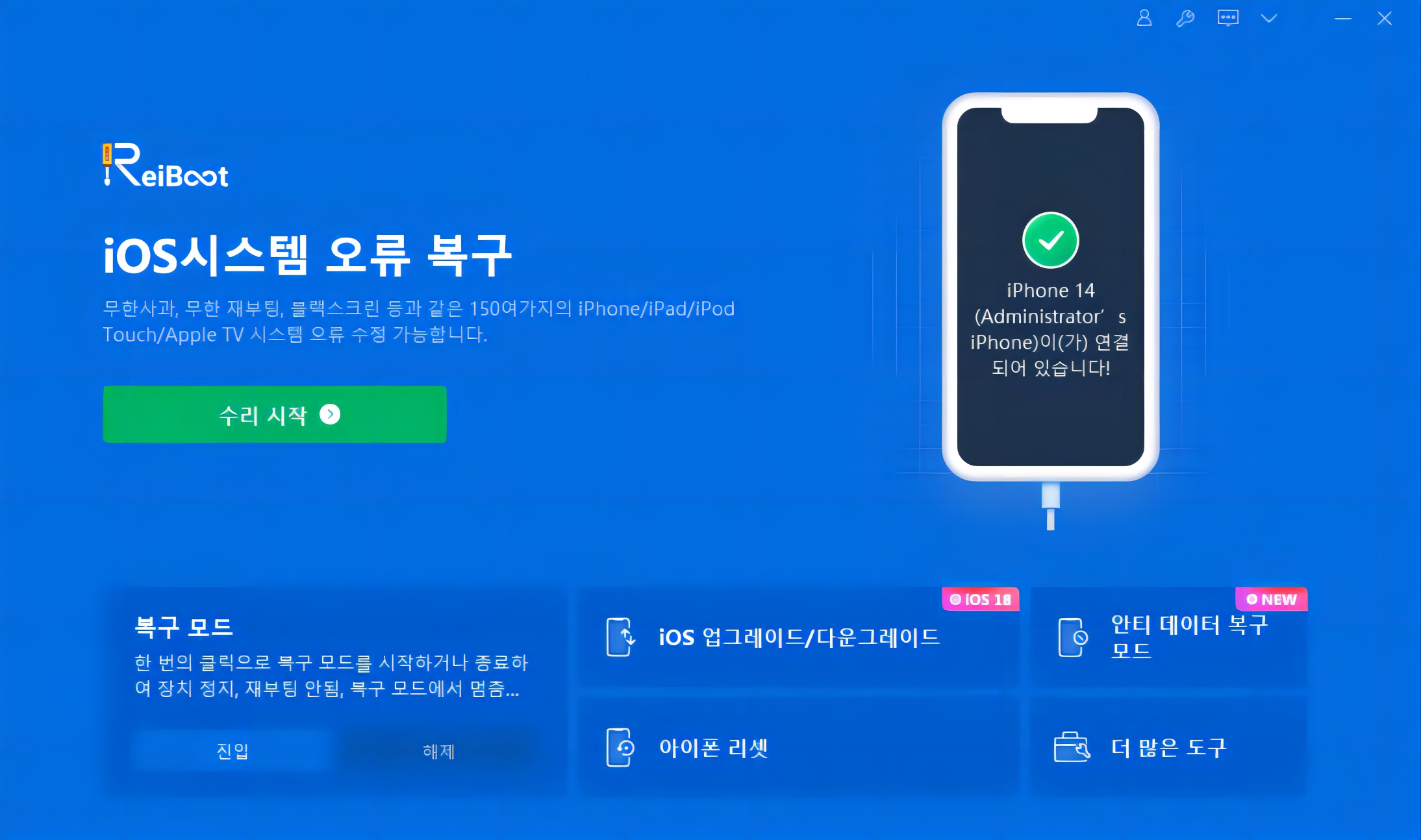
단계 2: "복구 모드 해제" 성능을 선택하십시오.
iPhone이 복구 모드에 있으면 이 프로그램이 자동적으로 감지됩닏다. "복구 모드 종료" 옵션이 강조 표시됩니다. "복구 모드 종료"를 클릭하여 iPhone을 재부팅합니다.
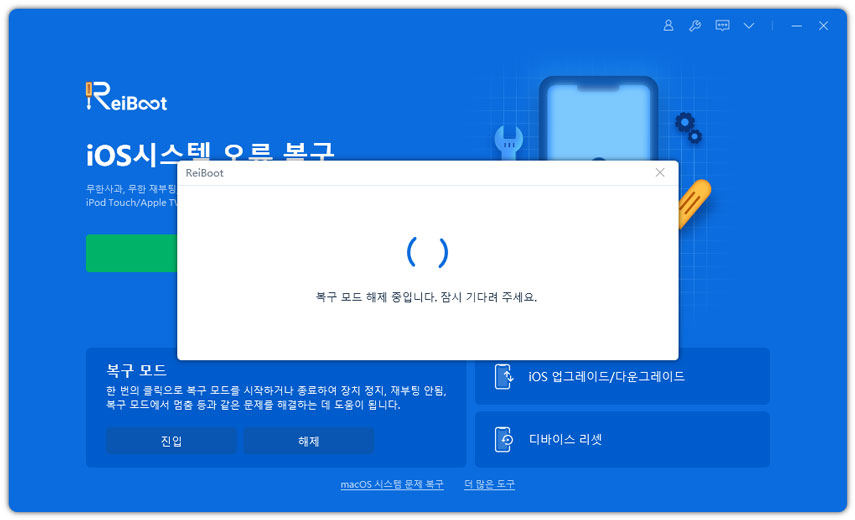
단계 3: 복구 모드를 성공하게 해제 했습니다.
1분 이내에 iOS디바이스가 정상적인 상태로 재부팅할 것이다.
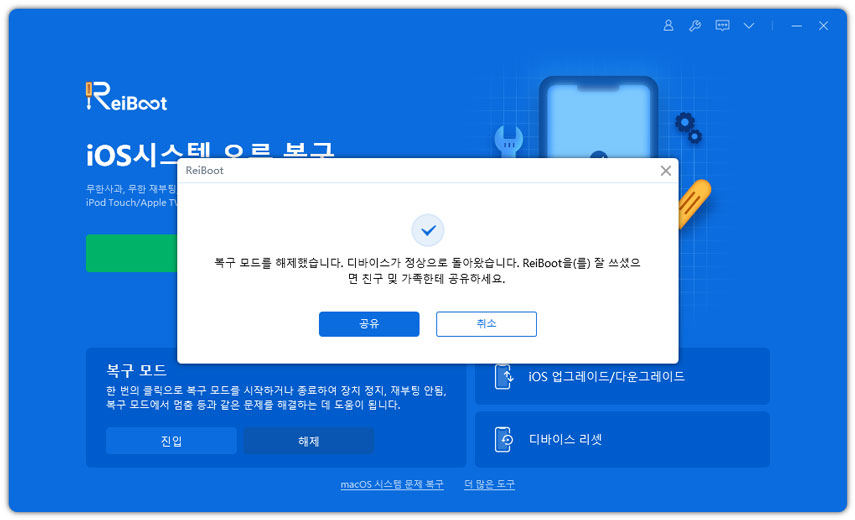
비디오 가이드: 원클릭 iPhone 15/15 Pro(Max)나 iPad/iPod touch가 복구 모드에 멈추된 것을 복구합니다.
도움이 되었나요?





